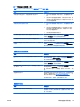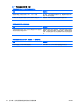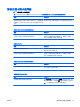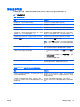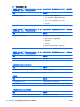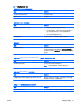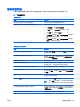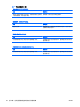Troubleshooting Guide
显示 Nonsystem disk/NTLDR missing(非系统盘/NTLDR 丢失)消息。
原因
解决方法
系统正尝试从硬盘启动,但硬盘驱动器可能已损坏。
1.
将可引导介质设备插入到驱动器中,然后重新启动计算
机。
2.
使用 fdisk 检查硬盘驱动器格式:如果是 NTFS 格式,则
使用第三方读卡器评估驱动器。如果是 FAT32 格式,则
无法访问硬盘驱动器。
系统文件丢失或者安装不正确。 1. 将可引导介质设备插入到驱动器中,然后重新启动计算
机。
2.
使用 Fdisk 检查硬盘驱动器格式:如果是 NFTFS 格式,
则使用第三方读卡器评估驱动器。如果是 FAT32 格式,
则无法访问硬盘驱动器。
3.
安装相应操作系统的系统文件。
在计算机设置实用程序中禁用了硬盘驱动器引导功能。 运行计算机设置实用程序、并在 Storage(存储器) > Boot
Order(引导顺序)列表中启用硬盘驱动器项。
在多硬盘驱动器配置中最初未连接可引导硬盘驱动器。 如果尝试从硬盘驱动器中进行引导,请确保将其连接到标有
SATA 0 的主板连接器。
未将可引导硬盘驱动器控制器列在 Boot Order(引导顺序)中
的首位。
运行计算机设置实用程序,选择 Storage(存储器)> Boot
Order(引导顺序),并确保紧靠 Hard Drive(硬盘驱动器)
条目下面列出了可引导硬盘驱动器的控制器。
计算机无法从硬盘驱动器引导。
原因
解决方法
该设备连接到已经在计算机设置实用程序中禁用的 SATA 端
口。
运行计算机设置实用程序,并确保在 Security(安全保护)>
Device Security(设备安全保护)中为设备的 SATA 端口选
择了 Device Available(可用设备)。
引导顺序不正确。 运行计算机设置实用程序、并在 Storage(存储器) > Boot
Order(引导顺序)中更改引导顺序。
将硬盘驱动器的“Emulation Type”(仿真类型)设置
为“None”(无)。
运行计算机设置实用程序,并在 Storage(存储器)> Device
Configuration(设备配置)下面的设备详细信息中
将“Emulation Type”(仿真类型)更改为“Hard Disk”(硬
盘)。
硬盘驱动器已损坏。 查看前面板电源 LED 指示灯是否呈红色闪烁,同时是否听到任
何哔声。请参阅附录 A“
第 44 页的开机自测错误消息”,以
确定可能导致指示灯呈红色闪烁和发出哔声的原因。
有关条款和条件,请参阅“全球有限保修”声明。
计算机似乎被锁定。
原因
解决方法
正在使用的程序已停止对命令做出响应。 尝试使用 Windows 的“关机”命令正常关机。如果不行,按
电源按钮 4 秒钟以上即可关掉电源。要重新启动计算机,需再
按一次电源按钮。
表 2-3 解决硬盘驱动器问题 (续)
ZHCN
解决硬盘驱动器问题
15